Win10专业版找不到hosts文件怎么解决?
host文件在windows系统表示能够同其他机器互相访问的本地计算机。如果host丢失,系统网络可能会出错,如果用户打开win10却找不到hosts文件要怎么解决呢?
Win10找不到hosts文件解决方法
1、打开win10系统桌面上的这台电脑图标,然后点击展开系统盘 - Windows - Systen32 - Drivers - etc,在打开的etc文件夹里我们可以看到hosts文件已经消失不见了,下面点击“查看”然后再点击打开查看下的“选项”。
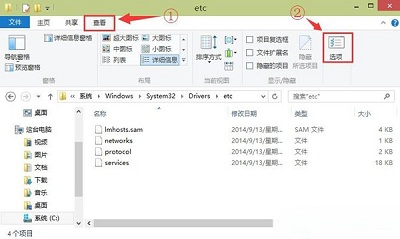
2、在弹出的文件夹选项窗口中,点击切换到“查看”项界面,然后找到“隐藏受保护的操作系统文件(推荐)”。
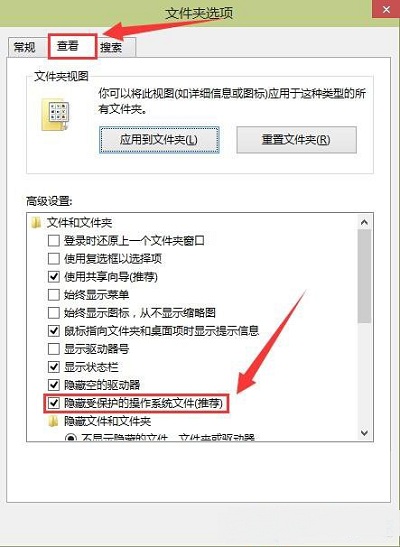
3、点击取消勾选“隐藏受保护的操作系统文件(推荐)”,在弹出的警告提示窗口中,点击“是(Y)”。
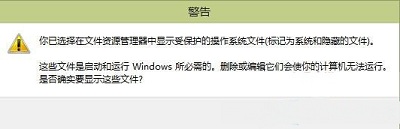
4、完成操作之后用户们就可以点击确定关闭文件夹选项窗口,这时候“hosts”文件已经成功被显示出来了。
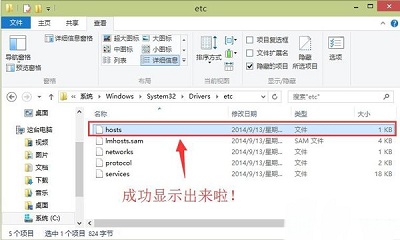
相关文章
- Win10专业版怎么修改host文件?
- 大番茄U盘启动盘如何安装Ghost Win10?大番茄安装Ghost Win10流程详解
- Ghost Win10网络显示黄色感叹号上不了网怎么办?
- Win10专业版搜索不到共享打印机怎么办?Win10专业版搜索不到共享打印机解决办法
- Win10专业版提示依赖服务或组无法启动怎么解决?
- 如何查看Win10专业版的版本号?查看Win10专业版版本号的方法
- Win10专业版系统文件夹选项在哪里?
- Win10专业版表格进程未结束怎么办
- Win10专业版和LTSC区别 Win10专业版和LTSC哪个好
- Win10专业版开机黑屏只有鼠标怎么办?
- Win10专业版系统遇到未识别的网络怎么办?
- Win10专业版怎么给硬盘加密?硬盘加密要如何解除?
- Win10专业版输入文字就死机怎么回事?
- Win10专业版没有恢复选项怎么办?Win10专业版调出恢复选项
- Win10专业版分区格式GPT和MBR的区别是什么?
- Win10专业版怎么设置文件共享及权限管理?
